Samsung SGH-L700 Dark/Grey: Использование
Использование: Samsung SGH-L700 Dark/Grey
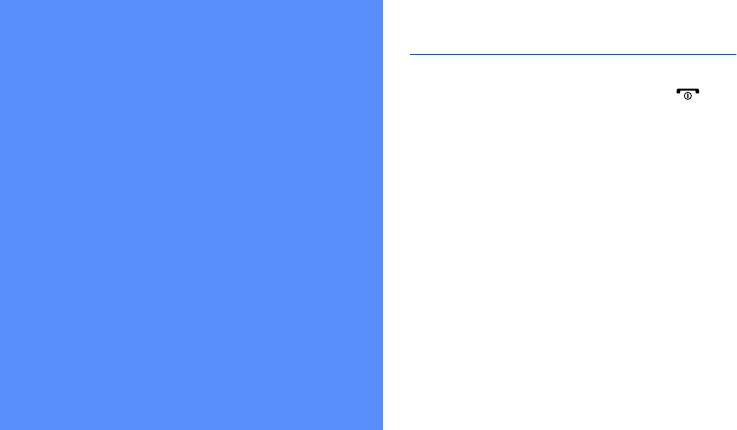
Включение и выключение телефона
Включение телефона
Использование
1. Нажмите и удерживайте клавишу [ ].
2. Введите PIN и нажмите <Да>
основных
(при необходимости).
Чтобы выключить телефон, повторите
действие 1.
функций
Переключение в автономный режим
Знакомство с основными возможностями
При переключении телефона в Автономный
иглавными функциями мобильного телефона.
режим можно использовать его внесетевые
услуги там, где запрещено пользоваться
беспроводными устройствами, например
всамолете или в больнице.
20
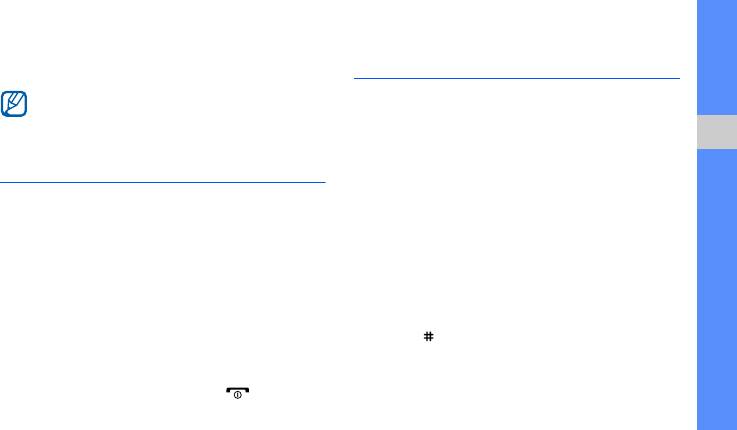
Чтобы переключиться в Автономный режим,
Индивидуальная настройка
нажмите [OK] → Настройки → Профили →
телефона
Автономный режим.
Следуйте всем официальным
Для удобной работы с телефоном можно
предупреждениям и указаниям в тех местах,
настроить его в соответствии со своими
где беспроводные устройства запрещены.
предпочтениями.
Использование основных функций
Регулировка громкости звука
Вызов функций меню
клавиатуры
Вызов функции меню
В режиме ожидания нажимайте клавишу
1. Нажмите необходимую программную
увеличения или уменьшения громкости для
клавишу.
настройки громкости звука клавиатуры.
2. С помощью клавиш навигации перейдите
Включение или отключение профиля
кнужному меню или параметру.
«Без звука»
3. Для подтверждения выделенного пункта
нажмите клавишу <Выбор>, <Да>
В режиме ожидания нажмите и удерживайте
или [OK].
клавишу [] для отключения или включения
звука.
4. Для перемещения на один уровень вверх
нажмите клавишу <Назад>. Для возврата
врежим ожидания нажмите [].
21

Изменение мелодии звонка
Выбор заставки (режим ожидания)
1. В режиме ожидания нажмите [OK] →
1. В режиме ожидания нажмите [OK] →
Настройки → Профили.
Настройки → Дисплей и подсветка →
Настройки дисплея → Обои → Картинки.
2. Выберите используемый профиль.
2. При необходимости выберите область
3. Нажмите <Опции> → Изменить →
памяти с помощью клавиш «влево»
Мелодия вызова или Мелодия
и «вправо».
Использование основных функций
видеовызова.
3. Выберите категорию изображения →
4. При необходимости выберите область
изображение.
памяти с помощью клавиш «влево»
4. Нажмите программную клавишу
и «вправо».
<Установить>.
5. Выберите категорию → мелодию.
Настройка меню быстрого доступа
6. Нажмите <Опции> → Сохранить.
1. В режиме ожидания нажмите [OK] →
Чтобы переключиться на другой профиль,
Настройки → Телефон → Горячие
выберите его в списке.
клавиши.
2. Выберите клавишу, которая будет
использоваться для быстрого доступа.
3. Выберите пункт меню, который требуется
назначить этой клавише.
22
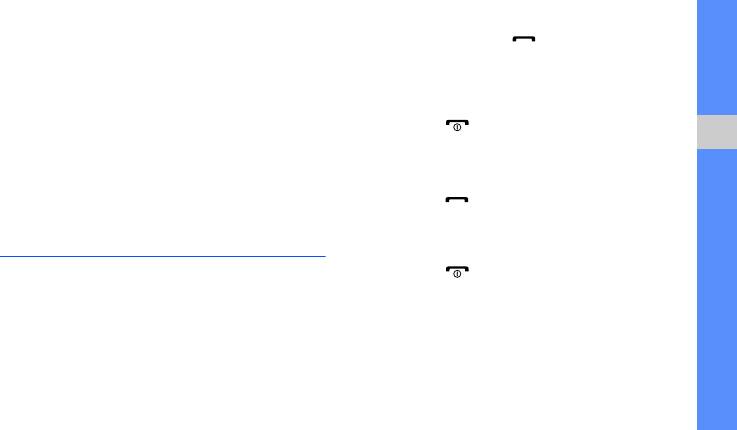
Блокировка телефона
2. Нажмите клавишу [ ], чтобы набрать
номер.
1. В режиме ожидания нажмите [OK] →
Для видеовызова нажмите клавишу
Настройки → Безопасность →
камеры.
Блокировка телефона.
3. Для завершения вызова нажмите
2. Выберите пункт Включено.
клавишу [].
3. Введите новый пароль, содержащий
от 4 до 8 цифр, и нажмите программную
Использование основных функций
Ответ на вызов
клавишу <Да>.
1. При входящем вызове нажмите
4. Еще раз введите новый пароль и нажмите
клавишу [].
программную клавишу <Да>.
2. Для видеовызова нажмите программную
клавишу <Показать>.
Основные функции вызова
3. Для завершения вызова нажмите
Прочтите сведения о выполнении вызовов
клавишу [].
иответе на них, а также об основных
функциях вызова.
Регулировка громкости
Чтобы изменить громкость во время вызова,
Выполнение вызова
нажмите клавишу увеличения
1. В режиме ожидания введите код города
или уменьшения громкости.
или страны и телефонный номер.
23
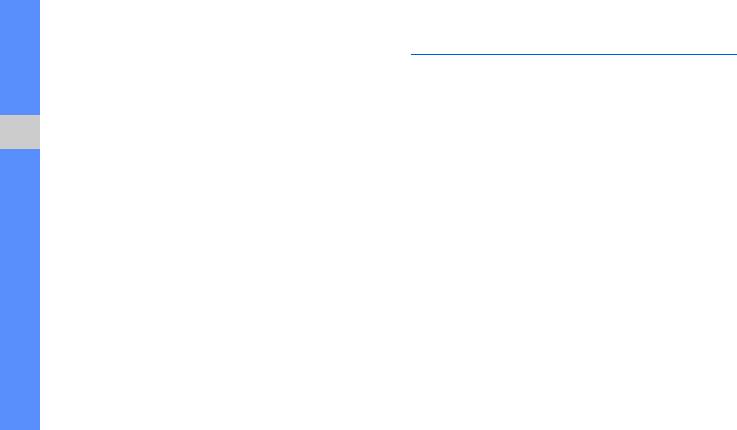
Использование громкой связи
Отправка и просмотр сообщений
1. Чтобы включить динамик громкой связи,
Телефон позволяет отправлять
во время вызова нажмите <Опции> →
и просматривать SMS, MMS и сообщения
Громкая связь.
электронной почты.
2. Чтобы переключиться в обычный режим,
нажмите <Опции> → Обычный режим.
Отправка SMS или MMS
Использование основных функций
1. В режиме ожидания нажмите [OK] →
Использование телефонной
Сообщения → Создать сообщение →
гарнитуры
Сообщение. Можно также нажать
При подключении телефонной гарнитуры,
<Сообщения> врежиме ожидания
которая входит в комплект поставки,
ивыбрать пункт Создать сообщение →
к многофункциональному разъему можно
Сообщение.
выполнять звонки и отвечать на вызовы.
2. Введите текст сообщения.
X
Ввод текста
• Для повтора последнего вызова дважды
Чтобы отправить сообщение в виде SMS,
нажмите кнопку гарнитуры.
перейдите к действию 6.
• Чтобы ответить на вызов, нажмите
Чтобы вложить файл мультимедиа,
и удерживайте кнопку гарнитуры.
перейдите к действию 3.
• Чтобы завершить вызов, нажмите
3. Нажмите <Опции> → Добавить элемент,
и удерживайте кнопку гарнитуры.
Создать элемент или Добавить
вложение и добавьте файл.
24
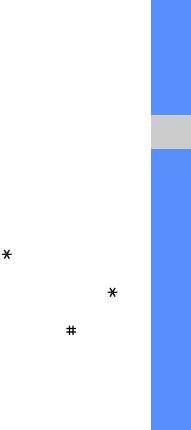
4. Нажмите <Опции> → Добавить тему.
4. Нажмите клавишу «вверх» и введите тему.
5. Введите тему.
5. Нажмите клавишу «вверх» и введите адрес
электронной почты.
6. Нажмите клавишу «вверх» и введите
номер телефона получателя.
6. Для отправки сообщения нажмите
<Опции> → Отправить.
7. Для отправки сообщения нажмите
<Опции> → Отправить.
Ввод текста
Использование основных функций
Отправка сообщения электронной
При вводе текста можно изменить режим
почты
ввода.
1. В режиме ожидания нажмите [OK] →
• Для изменения языка ввода и переключения
Сообщения → Создать сообщение →
между режимами T9 иАБВ нажмите
E-mail. Можно также нажать <Сообщения>
и удерживайте клавишу [].
в режиме ожидания ивыбрать пункт
• Для переключения регистра или перехода
Создать сообщение → E-mail.
врежим ввода цифр нажмите клавишу [].
2. Введите текст сообщения.
• Для переключения в режим ввода символов
нажмите и удерживайте клавишу [].
3. Нажмите клавишу <Опции> → Добавить
вложение или Создать элемент
ивложите файл (при необходимости).
25
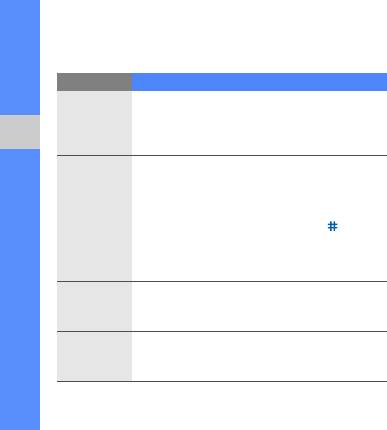
Текст можно вводить в одном из следующих
Просмотр SMS и MMS
режимов:
1. В режиме ожидания нажмите [OK] →
Режим Назначение
Сообщения → Входящие. Можно также
Нажимайте соответствующую
нажать программную клавишу <Сообщения>
алфавитно-цифровую клавишу до тех
врежиме ожидания и выбрать пункт
АБВ
пор, пока нужный символ не появится
Входящие.
на экране.
Использование основных функций
2. Выберите SMS или MMS.
1. Нажимайте соответствующие
алфавитно-цифровые клавиши
Просмотр сообщений электронной почты
для ввода слова целиком.
2. Если отображается необходимое
T9
1. В режиме ожидания нажмите [OK] →
слово, нажмите клавишу []
Сообщения → Входящие E-mail.
для ввода пробела. Если нужное
Можно также нажать программную
слово не отображается, нажмите [
0
]
для выбора другого слова.
клавишу <Сообщения> в режиме
ожидания и выбрать пункт Входящие E-mail.
Нажмите соответствующую
Цифры
алфавитно-цифровую клавишу
2. Нажмите <Опции> → Загрузить.
для ввода цифры.
3. Выберите сообщение электронной почты
Нажмите соответствующую
или заголовок.
Символы
алфавитно-цифровую клавишу
для ввода символа.
4. Если выбран заголовок, для просмотра текста
сообщения нажмите <Опции> → Извлечь.
26
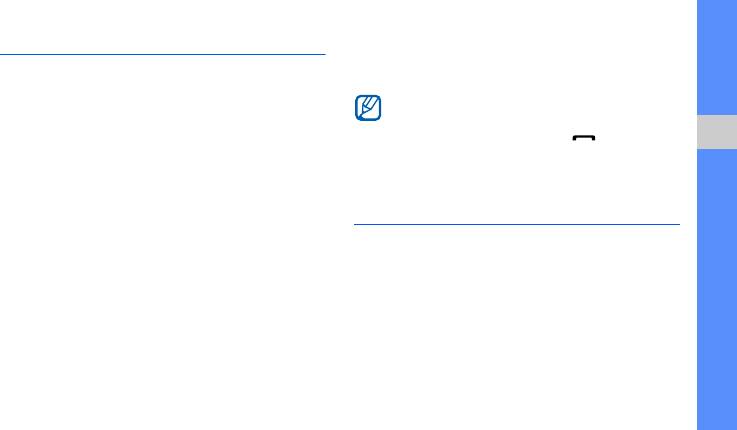
Добавление или поиск контактов
2. Введите несколько первых букв имени,
которое требуется найти.
В этом разделе описаны основные
3. Выберите имя контакта из списка поиска.
возможности функции Контакты.
После этого можно выполнить
следующие действия:
Добавление нового контакта
• вызвать контакт, нажав
[]
;
1. В режиме ожидания введите номер телефона
• изменить сведения о контакте, нажав
Использование основных функций
и нажмите программную клавишу <Опции>.
<
Опции
>
→
Изменить
.
2. Выберите Добавить в Контакты → область
памяти (телефон или SIM-карта) → Создать.
Основные функции камеры
3. Выберите тип номера (при необходимости).
В этом разделе описаны
4. Введите сведения о контакте.
основные возможности съемки
5. Для сохранения сведений о контакте
и просмотра фотографий и видеозаписей.
нажмите <Опции> → Сохранить.
Съемка фотографий
Поиск контакта
1. В режиме ожидания нажмите
1. В режиме ожидания нажмите [OK] →
иудерживайте клавишу камеры
Контакты.
для включения камеры.
27
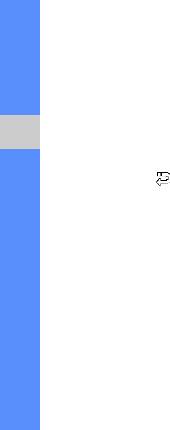
2. Чтобы использовать альбомный режим,
2. Чтобы использовать альбомный режим,
поверните телефон против часовой стрелки.
поверните телефон против часовой стрелки.
3. Направьте камеру на объект съемки
3. Для переключения в режим записи
инастройте изображение.
нажмите [1].
4. Чтобы сделать фотографию, нажмите
4. Направьте камеру на объект съемки
клавишу [OK] или клавишу камеры.
и настройте изображение.
Использование основных функций
Фотография будет сохранена автоматически.
5. Для начала записи нажмите клавишу [OK]
5. Нажмите <>, чтобы снять следующую
или клавишу камеры.
фотографию (действие 2).
6. Для завершения записи нажмите клавишу
[OK] или клавишу камеры.
Просмотр фотографий
Видеозапись будет сохранена автоматически.
В режиме ожидания выберите [OK] →
7. Нажмите <Назад> для съемки следующей
Мои файлы → Картинки → Мои фотографии →
видеозаписи (действие 3).
файл фотографии.
Просмотр видеозаписей
Видеосъемка
В режиме ожидания выберите [OK] →
1. В режиме ожидания нажмите и удерживайте
Мои файлы → Видео → Мои видеоклипы →
клавишу камеры для включения камеры.
видеофайл.
28
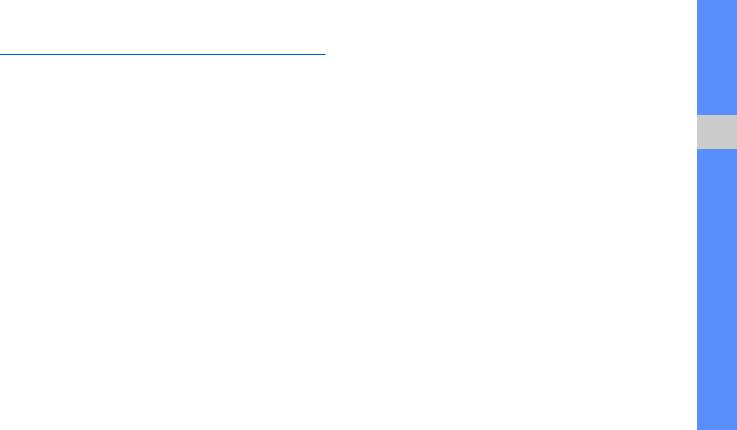
Воспроизведение музыки
Воспроизведение музыки
Для начала переместите файлы на телефон
В этом разделе описывается, как
или карту памяти.
прослушивать музыку через музыкальный
проигрыватель или FM-радио.
• Загрузите файлы с помощью беспроводного
подключения к сети Интернет.
X
стр. 30
Прослушивание FM-радио
• Загрузите файлы с компьютера с помощью
Использование основных функций
1. Подключите к многофункциональному
дополнительной программы Samsung PC
разъему телефона прилагаемую гарнитуру.
Studio.
X
стр. 37
2. В режиме ожидания нажмите [OK] →
• Получите файлы через Bluetooth.
X
стр. 42
Приложения → FM-радио.
• Скопируйте файлы на карту памяти.
X
стр. 38
3. Чтобы включить радио, нажмите
• Выполните синхронизацию с проигрывателем
клавишу [OK].
Windows Media Player 11.
X
стр. 38
4. Для выбора радиостанции используйте
После перемещения звуковых файлов
клавиши «влево» и «вправо».
на телефон или карту памяти выполните
указанные ниже действия.
5. Для выключения радио нажмите
клавишу [OK].
1. В режиме ожидания нажмите [OK] →
Музыка.
29
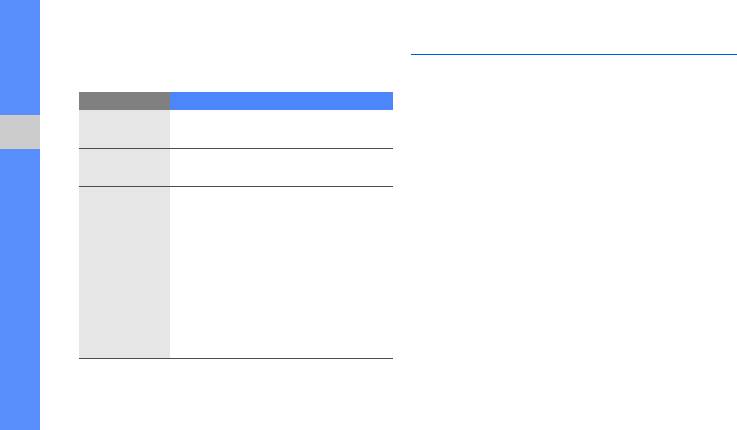
2. Выберите категорию музыки → файл.
Доступ в Интернет
3. При воспроизведении пользуйтесь
С помощью телефона можно получать доступ
следующими клавишами.
к веб-страницам и добавлять их в список
Клавиша Назначение
«Закладки».
Приостановка или продолжение
OK
воспроизведения
Просмотр веб-страниц
Использование основных функций
Увеличение или уменьшение
1. В режиме ожидания нажмите [OK] →
Громкость
громкости
Интернет → Домашняя страница для
• Влево: прокрутка назад;
запуска домашней страницы оператора
прокрутка файла назад
мобильной связи.
(нажмите и удерживайте)
• Вправо: прокрутка вперед;
прокрутка файла вперед
Навигация
(нажмите и удерживайте)
• Вверх: открытие списка
воспроизведения
• Вниз: остановка
воспроизведения
30
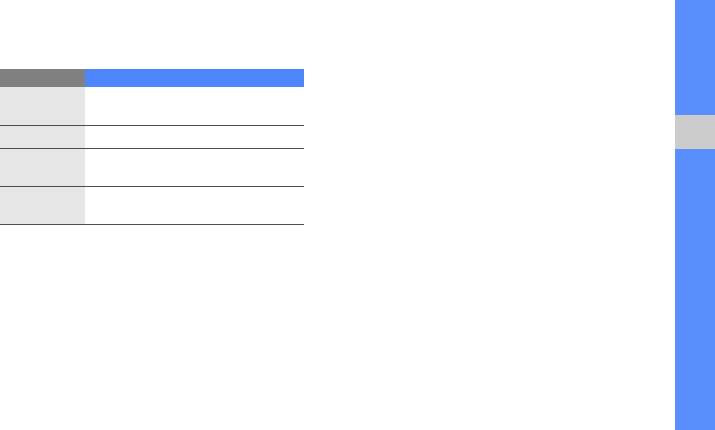
2. Для просмотра веб-страниц используются
Добавление веб-страниц в список
следующие клавиши:
«Избранное»
Клавиша Назначение
1. В режиме ожидания нажмите [OK] →
Прокрутка веб-страницы вверх
Интернет → Закладки.
Навигация
ивниз
2. Нажмите <Опции> → Добавить закладку.
OK
Выбор элемента
3. Введите заголовок страницы
Использование основных функций
Возврат на предыдущую
<
Назад
>
и ее URL-адрес.
страницу
4. Нажмите программную клавишу
Доступ к списку параметров
<
Опции
>
<Сохранить>.
браузера
31
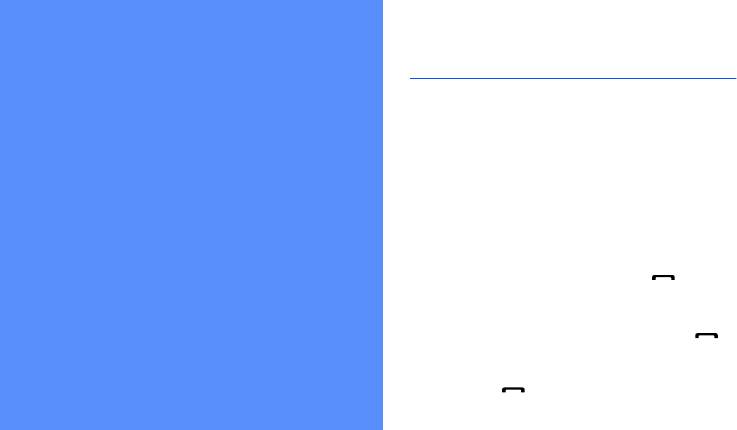
Использование дополнительных
функций вызова
Использование
В этом разделе описаны дополнительные
возможности вызовов.
дополнительных
Просмотр и набор пропущенных вызовов
На дисплее телефона отображается список
функций
пропущенных вызовов.
Набор номера пропущенного вызова.
В данном разделе описаны
дополнительные возможности
1. Нажмите программную клавишу <Просмотр>.
и функции мобильного телефона.
2. Выберите нужный пропущенный вызов.
3. Для набора нажмите клавишу [].
Набор последнего исходящего номера
1. В режиме ожидания нажмите клавишу []
для отображения списка последних вызовов.
2. Выберите нужный номер и нажмите
клавишу [] для его набора.
32
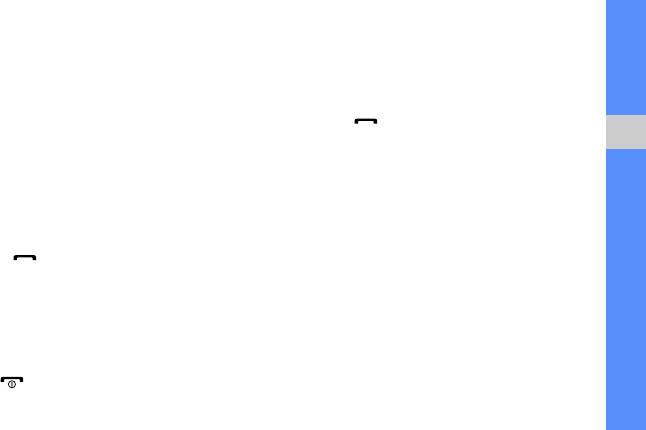
Удержание вызова или переключение
Ответ на второй вызов
на удерживаемый вызов
Если сеть поддерживает эту функцию, можно
Нажмите Удержать для перевода вызова
ответить на второй входящий вызов.
врежим удержания или нажмите Извлечь
1. Для ответа на второй вызов нажмите
для переключения на удерживаемый вызов.
клавишу [].
Первый вызов будет автоматически
Вызов второго номера
переведен в режим удержания.
Использование дополнительных функций
Если сеть поддерживает эту функцию,
2. Нажмите <Перекл.> для переключения
во время звонка можно набрать второй номер.
между вызовами.
1. Нажмите <Удержать>, чтобы перевести
первый вызов в режим ожидания.
Многосторонний вызов (конференц-связь)
2. Введите второй номер для вызова
1. Вызовите первого участника
инажмите [].
многостороннего вызова.
3. Нажмите <Перекл.> для переключения
2. Во время соединения с первым
между вызовами.
участником вызовите второго участника.
4. Чтобы завершить удерживаемый вызов,
Первый участник будет автоматически
нажмите <Опции> → Завершить →
переведен в режим удержания.
Удержанный вызов.
3. После соединения со вторым участником
5. Чтобы завершить текущий вызов, нажмите
нажмите <Опции> → Объединить.
клавишу [].
33
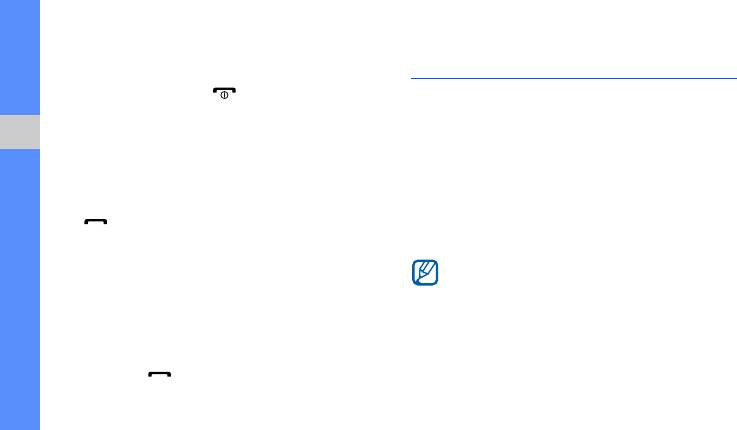
4. Повторите действия 1 и 2, если нужно
Дополнительные функции
добавить других абонентов.
телефонной книги
5. Чтобы завершить многосторонний вызов,
нажмите клавишу [].
В этом разделе описано, как создавать визитки,
списки быстрого набора и группы контактов.
Международные вызовы
Создание визитки
Использование дополнительных функций
1. В режиме ожидания нажмите
иудерживайте [0], чтобы вставить символ +.
1. В режиме ожидания нажмите [OK] →
Контакты.
2. Введите номер (код страны, код города
и телефонный номер), а затем нажмите
2. Нажмите <Опции> → Моя визитка.
[] для его набора.
3. Введите свои личные данные и нажмите
<Опции> → Сохранить.
Вызов контакта из телефонной книги
Визитку можно переслать, вложив ее в SMS
Контакты позволяет вызывать номера
или сообщение электронной почты, а также
сохраненных контактов.
X
стр. 27
с помощью беспроводной связи Bluetooth.
1. В режиме ожидания нажмите [OK] →
Контакты.
Настройка номеров быстрого набора
2. Выберите нужный номер и нажмите
1. В режиме ожидания нажмите [OK] →
клавишу [] для набора.
Контакты.
34
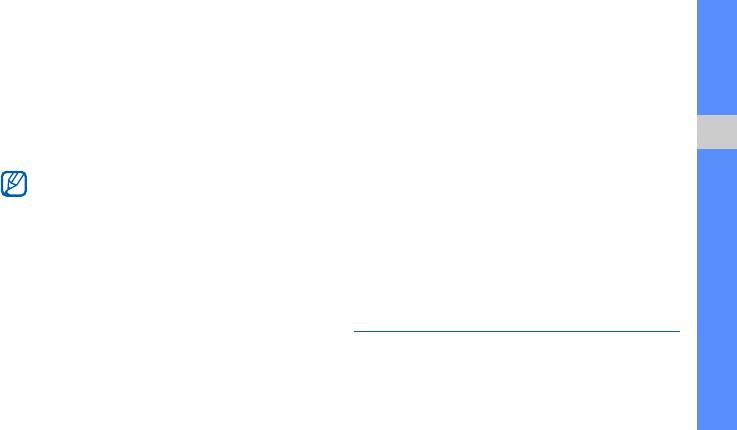
2. Перейдите к нужному контакту.
2. С помощью клавиш «вправо» и «влево»
выберите пункт Группы.
3. Нажмите <Опции> → Назначить
быстрый набор.
3. Нажмите <Опции> → Создать группу.
4. Выберите цифру, которую нужно назначить
4. Введите имя группы и нажмите клавишу
(2–9), и нажмите <Выбор>.
<Сохранить>.
Контакт будет сохранен с номером
5. Нажмите <Опции> → Настройки группы.
быстрого набора.
Использование дополнительных функций
6. Чтобы настроить изображение
Для вызова этого контакта в режиме
вызывающего абонента, выберите [OK] →
ожидания необходимо нажать и удерживать
категорию изображений → изображение.
назначенную клавишу быстрого набора.
7. Чтобы назначить мелодию вызова для
группы, выберите [OK] → категорию
Создание группы контактов
мелодий → мелодию.
Можно назначить мелодию вызова
8. Нажмите <Опции> → Сохранить.
и изображение вызывающего абонента группе
контактов или отправлять всей группе
сообщения и электронную почту. Сначала
Дополнительные функции сообщений
нужно создать группу.
В этом разделе объясняется, как создавать
1. В режиме ожидания нажмите [OK] →
шаблоны и использовать их для создания
Контакты.
новых сообщений.
35

Создание шаблона SMS
3. Создайте сообщение MMS, содержащее
необходимую тему и вложения, чтобы
1. В режиме ожидания нажмите [OK] →
использовать его в качестве шаблона.
Сообщения → Шаблоны → Шаблоны SMS.
X
стр. 24
Можно также нажать клавишу <Сообщения>
врежиме ожидания и выбрать пункт
4. Нажмите <Опции> → Сохранить как
Шаблоны → Шаблоны SMS.
шаблон, чтобы сохранить шаблон.
Использование дополнительных функций
2. Нажмите клавишу <Добавить>, чтобы
Вставка текстовых шаблонов в новое
открыть окно нового шаблона.
сообщение
3. Введите текст и нажмите клавишу [OK],
1. Чтобы создать новое сообщение, выберите
чтобы сохранить шаблон.
[OK] → Сообщения → Создать сообщение →
тип сообщения. Можно также нажать
Создание шаблона MMS
<Сообщения> врежиме ожидания и
1. В режиме ожидания нажмите [OK] →
выбрать Создать сообщение → тип
Сообщения → Шаблоны → Шаблоны MMS.
сообщения.
Можно также нажать клавишу <Сообщения>
2. Выберите текстовое поле и выберите
врежиме ожидания и выбрать пункт
<Опции> → Вставить → Шаблон текста →
Шаблоны → Шаблоны MMS.
шаблон.
2. Нажмите клавишу <Добавить>, чтобы
открыть окно нового шаблона.
36
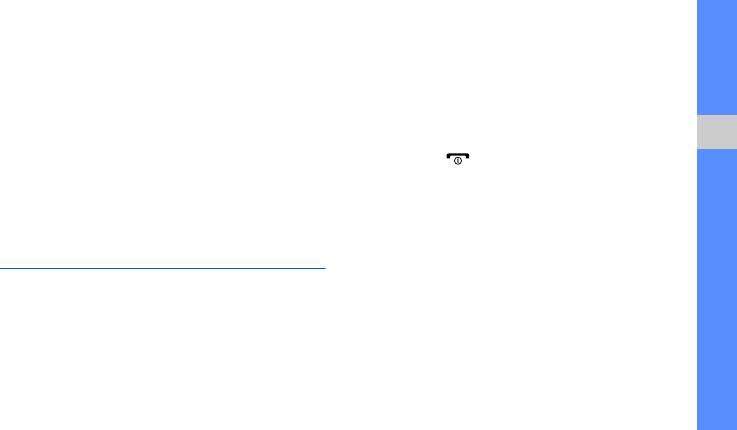
Создание сообщения из шаблона MMS
Копирование звуковых файлов
с помощью Samsung PC Studio
1. В режиме ожидания нажмите [OK] →
Сообщения → Шаблоны → Шаблоны
1. В режиме ожидания нажмите [OK] →
MMS. Можно также нажать <Сообщения>
Настройки → Телефон →
врежиме ожидания и выбрать пункт
Настройки USB → Samsung PC studio.
Шаблоны → Шаблоны MMS.
2. Для возврата в режим ожидания
2. Перейдите к нужному шаблону и нажмите
Использование дополнительных функций
нажмите [].
<Опции> → Отправить.
3. Подключите многофункциональный разъем
Шаблон будет открыт в качестве нового MMS.
телефона к ПК с помощью дополнительного
кабеля для передачи данных.
Дополнительные музыкальные
4. Запустите программу Samsung PC Studio
функции
ископируйте файлы с ПК на телефон.
Дополнительную информацию
В этом разделе объясняется,
см. в справке Samsung PC Studio.
как подготавливать звуковые файлы,
создавать списки воспроизведения
исохранять радиостанции.
37
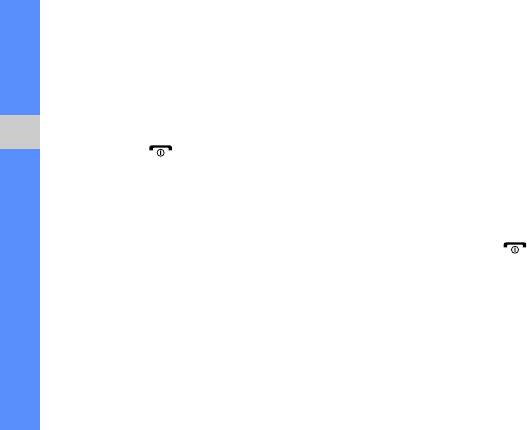
Синхронизация телефона
6. Перетащите нужные файлы в список
синхронизации.
с проигрывателем Windows Media Player
7. Выберите ссылку Начать
1. В режиме ожидания нажмите [OK] →
синхронизацию.
Настройки → Телефон →
Настройки USB → Медиаплеер.
Копирование музыкальных файлов
2. Для возврата в режим ожидания
на карту памяти
Использование дополнительных функций
нажмите [].
1. Вставьте карту памяти.
3. Подключите многофункциональный разъем
телефона к ПК, на котором установлен
2. В режиме ожидания нажмите [OK]
→
проигрыватель Windows Media Player,
Настройки
→
Телефон
→
спомощью дополнительного кабеля
Настройки USB
→
Съемный диск.
для передачи данных.
3. Для возврата в режим ожидания
При подключении на ПК появится
нажмите [].
всплывающее окно.
4. Подключите многофункциональный разъем
4. В окне на ПК выберите Синхронизировать
телефона к ПК с помощью дополнительного
файлы мультимедиа с устройством.
кабеля для передачи данных.
При подключении на ПК появится
5. Введите или измените имя телефона
всплывающее окно.
во всплывающем окне (при необходимости)
инажмите кнопку Готово.
5. В окне на ПК выберите Открыть папку
для просмотра файлов.
6. Скопируйте файлы с ПК на карту памяти.
38

Создание списка воспроизведения
Настройка параметров музыкального
проигрывателя
1. В режиме ожидания нажмите [OK] →
Музыка → Списки воспроизведения.
Чтобы настроить параметры воспроизведения
2. Нажмите <Опции> → Создать список.
и звука музыкального проигрывателя,
выполните указанные ниже действия.
3. Введите название списка воспроизведения
и нажмите клавишу <Сохранить>.
1. В режиме ожидания нажмите [OK] →
Музыка.
Использование дополнительных функций
4. Выберите новый список воспроизведения.
2. Нажмите <Опции> → Настройки.
5. Нажмите клавишу <Опции> →
Добавить → Файлы.
3. Установите нужные настройки
музыкального проигрывателя.
6. Выберите файлы, которые необходимо
включить в список, и нажмите <Да>.
4. Нажмите программную клавишу
<Сохранить>.
39
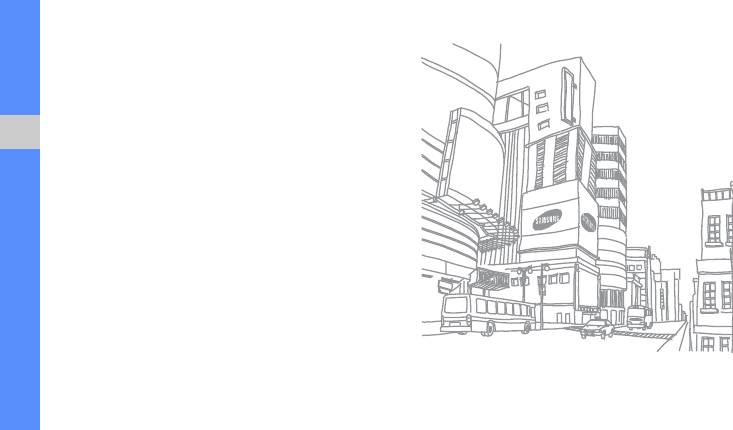
Автоматическое сохранение радиостанций
1. Подключите к многофункциональному
разъему телефона прилагаемую гарнитуру.
2. В режиме ожидания нажмите [OK] →
Приложения → FM-радио.
3. Чтобы включить радио, нажмите
Использование дополнительных функций
клавишу [OK].
4. Нажмите <Опции> → Автонастройка.
5. При необходимости нажмите <Да>
для подтверждения.
После этого начнется автоматический поиск
и сохранение доступных радиостанций.
40
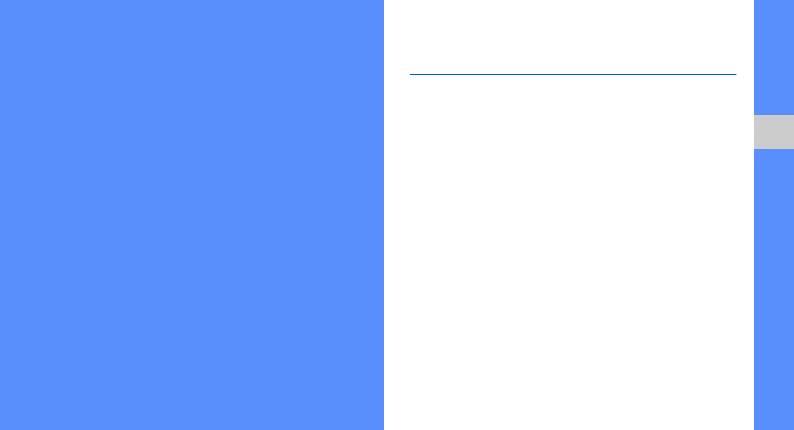
Использование беспроводной
связи Bluetooth
Использование
Телефон можно подключать к другим
беспроводным устройствам для обмена
данными и использования громкой связи.
средств
Включение беспроводной связи
Использование средств иприложений
Bluetooth
и приложений
1. В режиме ожидания нажмите [OK]
→
Настройки
→
Сеть
→
Bluetooth
→
В этом разделе описаны средства телефона
Активация
→
Включено.
и дополнительные приложения.
2. Чтобы разрешить другим устройствам
обнаруживать телефон, выберите пункт
Видимость телефона
→
Включено.
Поиск устройств, поддерживающих
Bluetooth, и соединение с ними
1. В режиме ожидания нажмите [OK]
→
Настройки
→
Сеть
→
Bluetooth
→
Мои устройства
→
Новый поиск.
2. Выберите устройство и нажмите <Выбор>.
41
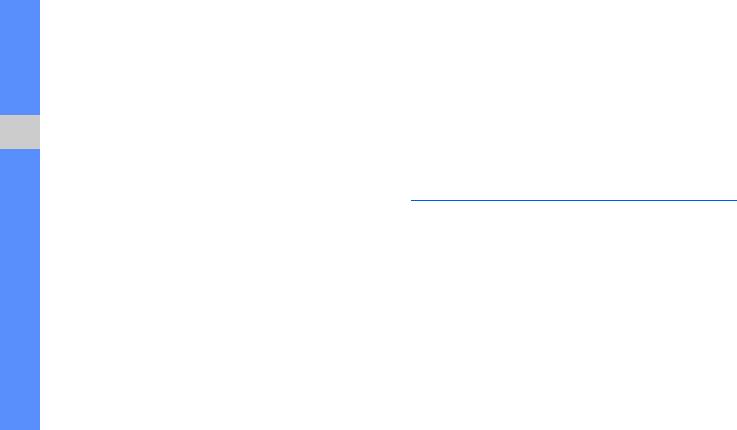
3. Введите PIN телефона или другого
Прием данных с помощью
устройства Bluetooth (при его наличии)
беспроводной связи Bluetooth
инажмите клавишу <Да>.
1. Введите PIN беспроводного устройства
Когда владелец другого устройства введет
Bluetooth и нажмите <Да>
тот же код или согласится установить
(при необходимости).
соединение, соединение будет
2. При необходимости нажмите <Да>, чтобы
установлено.
Использование средств иприложений
разрешить прием данных с устройства.
Отправка данных с помощью
Печать изображений
беспроводной связи Bluetooth
В этом разделе объясняется, как печатать
1. Выберите файл или элемент из приложения
изображения с помощью дополнительного
телефона, который необходимо отправить.
кабеля для передачи данных
2. Нажмите <Опции> → Отправить контакт по,
или беспроводной связи Bluetooth.
Отправить, либо Отправить URL →
Использование дополнительного кабеля
Bluetooth (при отправке контактных
для передачи данных
данных укажите необходимые данные).
1. Подключите многофункциональный разъем
телефона к поддерживаемому принтеру.
2. Откройте изображение.
X
стр. 28
3. Нажмите <Опции> → Печать через → USB.
42
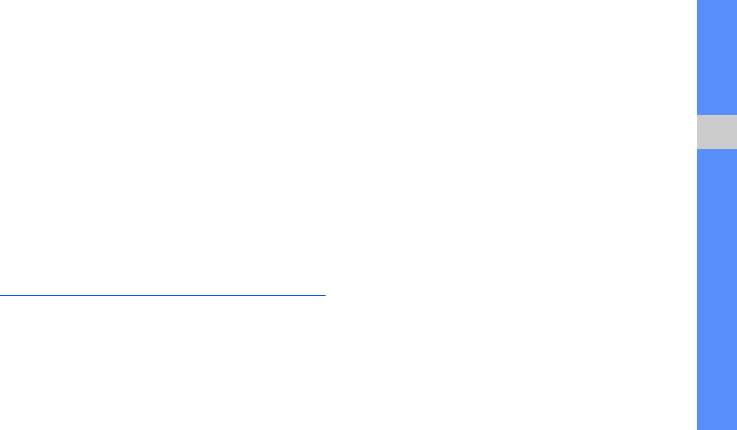
4. Задайте параметры печати и распечатайте
Активация оповещения о смене SIM-карты
изображение.
1. В режиме ожидания нажмите [OK] →
Использование беспроводной связи Bluetooth
Настройки → Безопасность →
Оповещение о смене SIM.
1. Откройте изображение.
2. Введите пароль и нажмите клавишу <Да>.
2. Нажмите <Опции> → Печать через →
Bluetooth.
3. С помощью клавиш «вправо» и «влево»
выберите пункт Включено.
3. Выберите принтер, поддерживающий
Использование средств иприложений
Bluetooth, и установите с ним соединение.
4. Нажмите клавишу «вниз» и клавишу [OK]
X
стр. 41
для вызова списка получателей.
5. Нажмите клавишу <Опции> → Контакты,
4. Задайте параметры печати и распечатайте
чтобы открыть список контактов.
изображение.
6. Выберите контакт и нажмите клавишу
<Выбор>.
Активация оповещения о смене
7. Выберите номер (при необходимости).
SIM-карты
8. После выбора контактов нажмите клавишу
При обнаружении телефоном новой SIM-
[OK], чтобы вернуться в список получателей.
или USIM-карты функция оповещения о смене
9. Нажмите клавишу «вниз» и введите имя
SIM-карты автоматически отправляет контактный
отправителя.
номер двум заданным получателям. Благодаря
10.Нажмите <Опции> → Сохранить →
этой функции можно найти и вернуть телефон.
<Принять>.
43
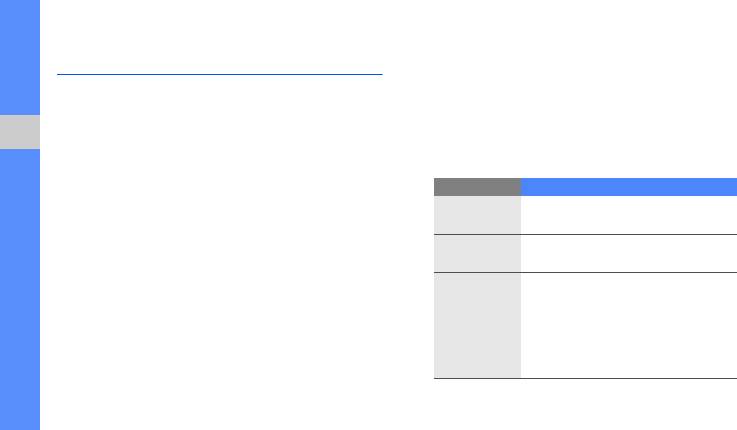
Запись и воспроизведение
Воспроизведение голосового
голосовых напоминаний
напоминания
В этом разделе объясняется, как работать
1. На экране диктофона нажмите <Опции> →
сдиктофоном телефона.
Голосовые записи.
2. Выберите файл.
Запись голосового напоминания
3. При воспроизведении пользуйтесь
Использование средств иприложений
1. В режиме ожидания нажмите [OK] →
следующими клавишами:
Приложения → Диктофон.
Клавиша Назначение
2. Чтобы начать запись, нажмите
Приостановка или продолжение
клавишу [OK].
ОК
воспроизведения
3. Произнесите напоминание в микрофон.
Увеличение или уменьшение
Громкость
4. После этого нажмите клавишу навигации
громкости
«вниз».
• Влево: прокрутка файла
назад
• Вправо: прокрутка файла
Навигация
вперед
• Вниз: остановка
воспроизведения
44
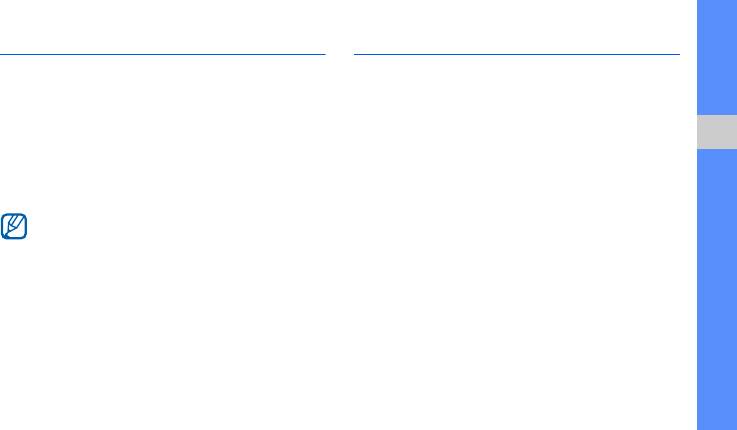
Java-игры и приложения
Просмотр RSS-новостей
В данном разделе описано, как использовать
С помощью приложения чтения RSS можно
игры и приложения на основе технологии Java.
получать последнюю информацию и новости
снужных веб-узлов.
Игры
Добавление RSS-каналов
1. В режиме ожидания нажмите [OK] →
Использование средств иприложений
Мои файлы → Игры и приложения.
Ввод адреса RSS-канала
2. Выберите игру в списке и следуйте
1. В режиме ожидания нажмите [OK]
→
инструкциям на экране.
Приложения
→
RSS-новости
→
Доступные игры зависят от оператора
Мои новости.
мобильной связи и региона. Кроме того,
2. Выберите пункт Получить новости.
могут различаться управление играми
3. Введите адрес RSS-канала и нажмите
иих параметры.
кнопку <ОК>.
4. Выберите нужный RSS-канал и проверьте
Запуск приложений
его параметры.
1. В режиме ожидания выберите [OK] →
5. Нажмите программную клавишу
Мои файлы → Игры и приложения →
<Подписаться>.
приложение.
6. Для добавления других RSS-каналов
2. Нажмите <Опции>, чтобы получить доступ
нажмите <Опции> → Добавить.
к списку параметров приложения.
45
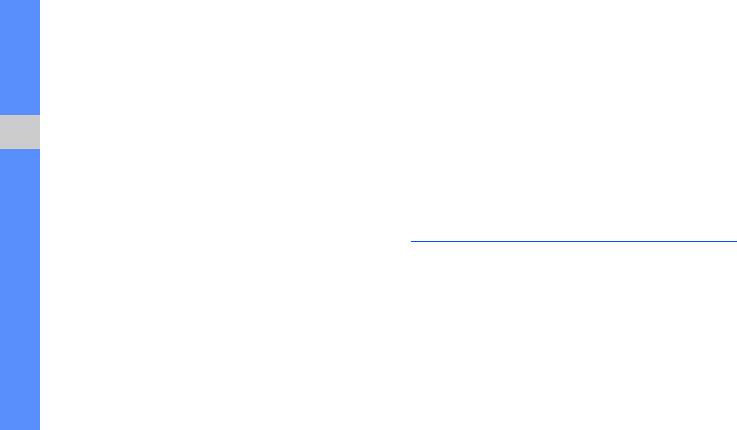
Поиск RSS-канала на веб-узле
Настройка параметров средства
1. В режиме ожидания нажмите [OK] →
чтения RSS
Приложения → RSS-новости → Поиск.
1. В режиме ожидания нажмите [OK] →
2. Введите адрес веб-узла для поиска
Приложения → RSS-новости →
RSS-каналов и нажмите клавишу <Поиск>.
Настройки.
3. Выберите нужный RSS-канал и проверьте
2. Настройте нужные параметры.
Использование средств иприложений
его параметры.
3. Нажмите клавишу [OK] или <Сохран.>.
4. Чтобы сохранить RSS-канал в списке
Мои новости, нажмите клавишу
Загрузка фотографий
<Подписаться>.
и видеозаписей на веб-узел
Чтение RSS-каналов
Телефон позволяет публиковать фотографии
1. В режиме ожидания нажмите [OK] →
и видеозаписи на веб-узлах обмена
Приложения → RSS-новости →
фотографиями и в блогах.
Мои новости.
2. Чтобы получить последнюю информацию,
нажмите <Опции> → Обновить →
Выбрано или Все.
3. Выберите канал → новое сообщение.
46
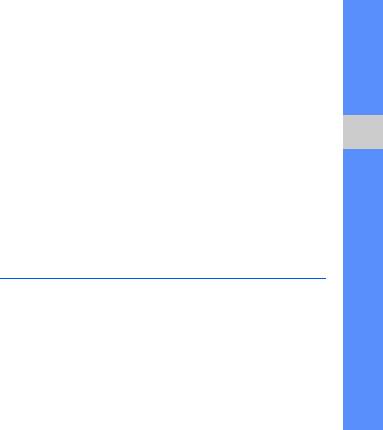
Активация учетной записи ShoZu
Загрузка файла
1. В режиме ожидания нажмите [OK] →
1. Выберите или создайте фотографию
Настройки → Приложения → Настройки
или видеозапись из приложения,
MobileBlog → Включение.
такого как Мои файлы или Камера.
2. Выберите пункт Включено.
2. Нажмите <Опции> → Загрузить в Интернет.
3. Нажмите <Да> для подтверждения.
3. Выберите веб-узел, на котором нужно
Использование средств иприложений
опубликовать данные.
4. Для активации учетной записи следуйте
инструкциям на экране.
4. Введите имя файла и сведения о нем
инажмите <Отправка>.
Создание нового конечного веб-узла
1. В режиме ожидания нажмите [OK] →
Настройка и просмотр мирового
Настройки → Приложения → Настройки
времени
MobileBlog → Назначения.
2. Нажмите <Опции> → Создать.
В данном разделе описано, как просматривать
3. Для добавления нового конечного веб-узла
время в других странах и городах, а также
следуйте инструкциям на экране.
настраивать отображение мирового времени
на дисплее.
4. Чтобы добавить другие веб-узлы,
повторите действия 2 и 3.
47

Настройка мирового времени
Добавление мирового времени
на дисплей
1. В режиме ожидания нажмите [OK] →
Приложения → Мировое время.
В режиме отображения двойных часов
на дисплее телефона можно просматривать
2. Нажмите <Опции> → Добавить.
время в двух различных часовых поясах.
3. С помощью клавиш «влево» и «вправо»
После сохранения мирового времени
выберите часовой пояс.
Использование средств иприложений
4. Для настройки перехода на летнее время
1. В режиме ожидания нажмите [OK] →
Приложения → Мировое время.
нажмите клавишу «вниз» и нажмите
клавишу [OK].
2. Перейдите к нужному мировому времени
инажмите <Опции> → Установить как
5. Чтобы сохранить мировое время, нажмите
вторые часы.
клавишу <Да>.
3. Нажмите <Опции> → Настройки дисплея.
6. При необходимости повторите действия 2–5.
4. С помощью клавиш «вправо» и «влево»
выберите пункт Двойные.
5. Нажмите клавишу «вниз», а затем
выберите режим двойных часов
спомощью клавиш «влево» и «вправо».
6. Нажмите программную клавишу
<Сохранить>.
48
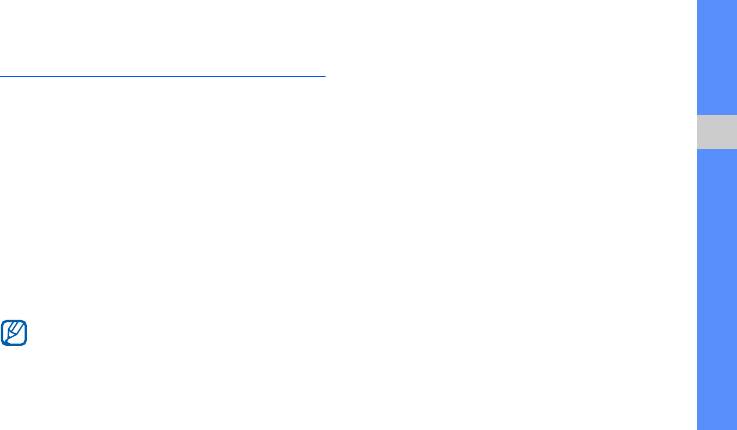
Настройка и использование
Отключение сигнала
будильника
Во время сигнала будильника
В данном разделе описано, как настроить
• Если повтор сигнала не настроен, нажмите
будильник и управлять им.
клавишу <Да> или [OK] для отключения
будильника.
Настройка будильника
• Если настроен повтор сигнала, нажмите
Использование средств иприложений
1. В режиме ожидания нажмите [OK] →
клавишу <Да> или [OK], чтобы отключить
Будильник.
будильник, либо нажмите <Пауза>
или любую клавишу, чтобы отключить звук
2. Выберите неактивный сигнал и нажмите
до повтора сигнала.
клавишу [OK].
3. Задайте свойства сигнала.
В качестве сигнала можно выбрать
звук будильника или FM-радио.
4. Нажмите <Опции> → Сохранить.
Функция автоматического включения
позволяет автоматически включать
будильник в указанное время,
даже если телефон выключен.
49
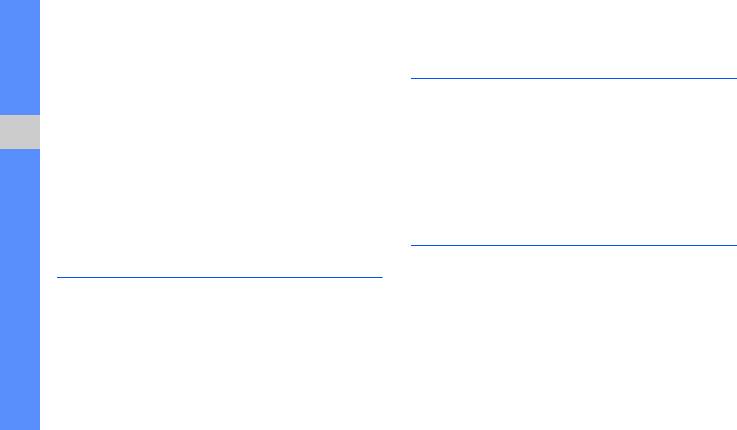
Отключение будильника
Преобразование валют и единиц
1. В режиме ожидания нажмите [OK] →
измерения
Будильник.
1. В режиме ожидания выберите [OK] →
2. Выберите в списке будильник, который
Приложения → Конвертер → тип
нужно отключить, и нажмите клавишу [OK].
преобразования.
3. При необходимости нажмите клавишу
Использование средств иприложений
2. Введите валюту или единицы измерения
«вниз».
всоответствующие поля.
4. С помощью клавиш «вправо» и «влево»
выберите пункт Выключено.
Установка таймера обратного
5. Нажмите клавишу [OK].
отсчета
Использование калькулятора
1. В режиме ожидания нажмите [OK] →
Приложения → Таймер.
1. В режиме ожидания нажмите [OK] →
2. Нажмите программную клавишу
Приложения → Калькулятор.
<Установить>.
2. С помощью клавиш, указанных на экране
3. Введите часы или минуты для обратного
калькулятора, можно выполнять основные
отсчета и нажмите клавишу <Да>.
математические операции.
50
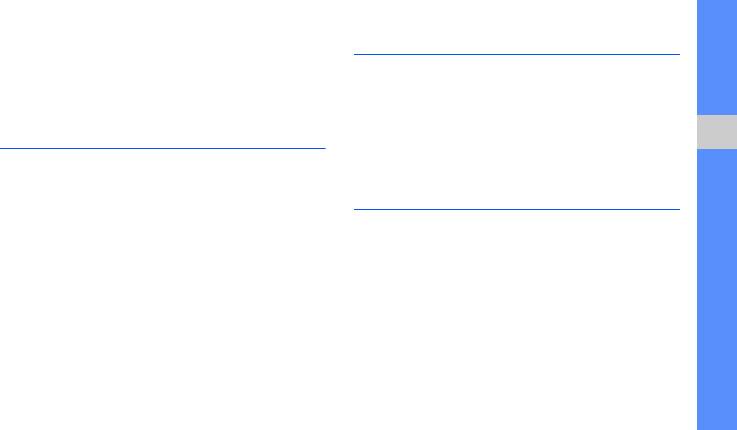
4. Чтобы начать или приостановить обратный
Создание задачи
отсчет, нажмите клавишу [OK].
1. В режиме ожидания нажмите [OK] →
5. По истечении времени нажмите <Да>,
Приложения → Задачи.
чтобы отключить сигнал.
2. Нажмите <Опции> → Создать.
Использование секундомера
3. Введите сведения о задаче.
4. Нажмите <Опции> → Сохранить.
Использование средств иприложений
1. В режиме ожидания нажмите [OK] →
Приложения → Секундомер.
Создание текстовой заметки
2. Чтобы начать отсчет времени, нажмите
клавишу [OK].
1. В режиме ожидания нажмите [OK] →
3. По завершении нажмите клавишу <Стоп>.
Приложения → Заметки.
4. Чтобы сбросить время, нажмите <Сброс>.
2. Нажмите <Опции> → Создать.
3. Введите текст заметки и нажмите клавишу
[OK].
51
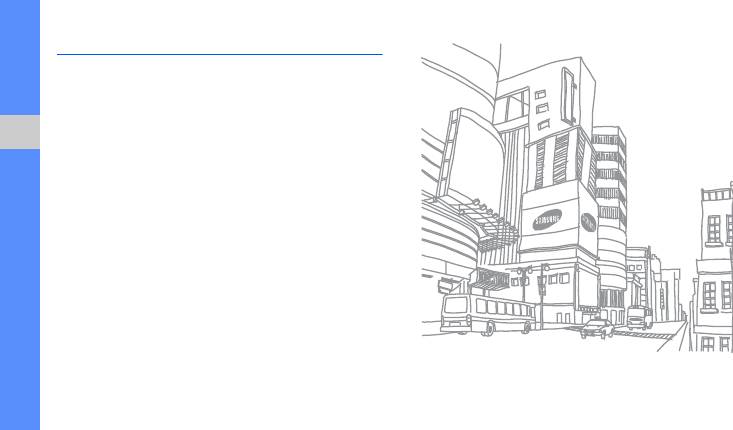
Использование календаря
В данном разделе описано, как изменять вид
календаря и создавать события.
Изменение вида календаря
1. В режиме ожидания нажмите [OK] →
Использование средств иприложений
Календарь.
2. Нажмите <Опции> → Режим просмотра →
День или Неделя.
Создание события
1. В режиме ожидания нажмите [OK] →
Календарь.
2. Выберите <Опции> → Создать → тип
события.
3. Укажите необходимые данные о событии.
4. Нажмите [OK] или <Опции> → Сохранить.
52
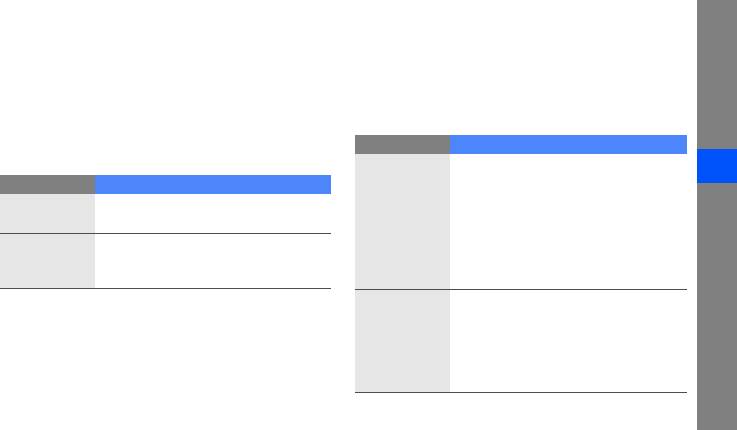
Устранение неполадок
В случае неполадок с устройством перед обращением в сервисную службу попробуйте выполнить
указанные ниже действия.
При включении телефона могут выводиться
Сообщение Возможное решение проблемы
указанные ниже сообщения
Если устройство используется
Сообщение Возможное решение проблемы
впервые или включена проверка
Устранение неполадок
PIN, необходимо ввести PIN,
Вставьте
Убедитесь в правильности
Блокировка
который предоставляется вместе
SIM-карту
установки SIM- или USIM-карты.
PIN
с SIM- или USIM-картой.
Если включена блокировка
Отключить данную функцию
Блокировка
телефона, необходимо ввести
можно с помощью меню
телефона
пароль.
Проверка PIN
.
Как правило, SIM- или USIM-
карта блокируется после
Блокировка
нескольких попыток ввода
PUK
неправильного PIN. Введите
PUK-код, предоставленный
оператором мобильной связи.
a
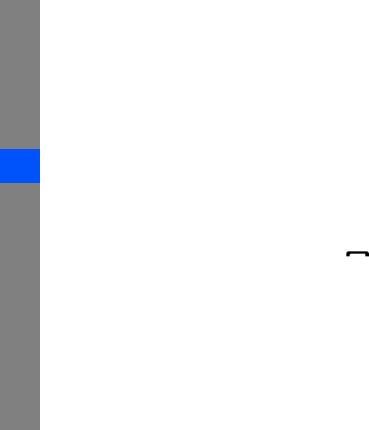
На экране телефона отобразится «
Ошибка
До вас не могут дозвониться
сети
» или «
Услуга недоступна
»
• Убедитесь, что телефон включен.
• При нахождении в зонах со слабыми
• Убедитесь, что телефон имеет доступ
сигналами прием сигнала может
кнужной сети.
прекратиться. Перейдите в другое место
• Проверьте, не активирована ли функция
и попробуйте выполнить вызов еще раз.
запрета вызова для данного номера телефона.
• Для доступа к некоторым услугам требуется
Собеседник вас не слышит
подписка. Дополнительную информацию
Устранение неполадок
можно получить у оператора мобильной
• Проверьте, не закрыт ли встроенный
связи.
микрофон.
Введенный номер не набирается
• Поднесите микрофон достаточно близко
кгубам.
• Убедитесь, что нажата клавиша вызова: [ ].
• При использовании гарнитуры проверьте
• Убедитесь, что телефон имеет доступ
надежность соединения.
кнужной сети.
Телефон подает звуковые сигналы, мигает
• Проверьте, не активирована ли функция
значок аккумулятора
запрета вызова для данного номера
телефона.
Аккумулятор разряжен. Замените или зарядите
аккумулятор, чтобы продолжить использование
телефона.
b

Низкое качество звука при разговоре
Аккумулятор не заряжается, или телефон
самопроизвольно выключается
• Убедитесь, что доступ к внутренней
антенне устройства не перекрыт.
• Контакты аккумуляторной батареи могут
быть загрязнены. Протрите оба
• При нахождении в зонах со слабыми
позолоченных контакта чистой мягкой
сигналами прием сигнала может
тканью и попытайтесь зарядить
прекратиться. Перейдите в другое место
аккумулятор снова.
и попробуйте выполнить вызов еще раз.
• Если аккумулятор не заряжается до конца,
Выбранный номер из списка контактов не
утилизируйте старый аккумулятор
Устранение неполадок
вызывается
всоответствии с правилами и замените его
• Убедитесь, что в списке контактов сохранен
новым.
правильный номер.
Телефон нагревается
• При необходимости введите и сохраните
При одновременном использовании нескольких
номер заново.
приложений телефон может нагреваться,
так как ему требуется больше энергии.
Это нормальная ситуация, которая не влияет
на срок службы или работу устройства.
c
Алфавитный указатель
Bluetooth
Samsung PC Studio 37
браузер
включение, 41
см. «веб-браузер»
SIM-карта 16
отправка данных, 42
будильник
прием данных, 42
SMS
настройка, 49
сообщения, 24
остановка, 49
FM-радио
прослушивание, 29
автономный режим 20
отключение, 50
сохранение
аккумулятор
быстрый доступ 22
радиостанции, 40
зарядка, 18
индикатор разрядки, 18
веб-браузер
Java
добавление закладок, 31
установка, 16
доступ к приложениям, 45
запуск домашней
запуск игр, 45
блокировка
страницы, 30
см. «блокировка
MMS
телефона»
видео
см. «сообщения»
просмотр, 28
блокировка телефона 23
съемка, 28
d

визитки 34
последние набранные, 32
календарь
см. «средства, календарь»
просмотр пропущенных
вызовы
вызов пропущенных
вызовов, 32
калькулятор
звонков, 32
удержание, 33
см. «средства,
выполнение, 23
калькулятор»
голосовые напоминания
дополнительные
воспроизведение, 44
карта памяти 19
вызовы, 33
запись, 44
дополнительные
клавиши быстрого доступа
громкость
см. «быстрый доступ»
Алфавитный указатель
функции, 32
громкость вызова, 23
из телефонной книги, 34
конвертер
громкость звуков
международные
см. «средства, конвертер»
клавиатуры, 21
вызовы, 34
контакты
многосторонний вызов, 33
задачи
добавление, 27
основные функции, 23
см. «средства, задачи»
поиск, 27
ответ на дополнительные
заставка 22
создание групп, 35
вызовы, 33
звуки клавиатуры 21
конференц-связь
ответ, 23
см. «вызовы,
переключение на
Интернет
многосторонний вызов»
см. «веб-браузер»
удерживаемый вызов, 33
e

мелодия 22
профиль «Без звука» 21
средства
будильник, 49
мировое время
радио
задачи, 51
настройка отображения
см. «FM-радио»
календарь, 52
двойных часов, 48
секундомер
калькулятор, 50
настройка, 48
см. «средства,
конвертер, 50
секундомер»
музыкальный проигрыватель
мобильный блог, 46
воспроизведение, 29
сообщения
секундомер, 51
настройка, 39
Алфавитный указатель
отправка MMS, 24
средство чтения RSS, 45
синхронизация, 38
отправка SMS, 24
таймер обратного
создание списков
отправка электронной
отсчета, 50
воспроизведения 39
почты, 25
средство чтения RSS
просмотр MMS, 26
оповещение о смене
см. «средства, средство
SIM-карты 43
просмотр SMS, 26
чтения RSS»
просмотр электронной
проигрыватель Window Media
таймер
Player 38
почты, 26
см. «средства, таймер
обратного отсчета»
f

таймер обратного отсчета
см. «средства, таймер
обратного отсчета»
текст
ввод, 25
создание задач, 51
создание напоминаний, 51
телефонная гарнитура 24
Алфавитный указатель
фотографии
печать, 42
просмотр, 28
съемка, 27
часы
см. мировое время
шаблоны
MMS, 36
SMS, 36
вставка, 36
g
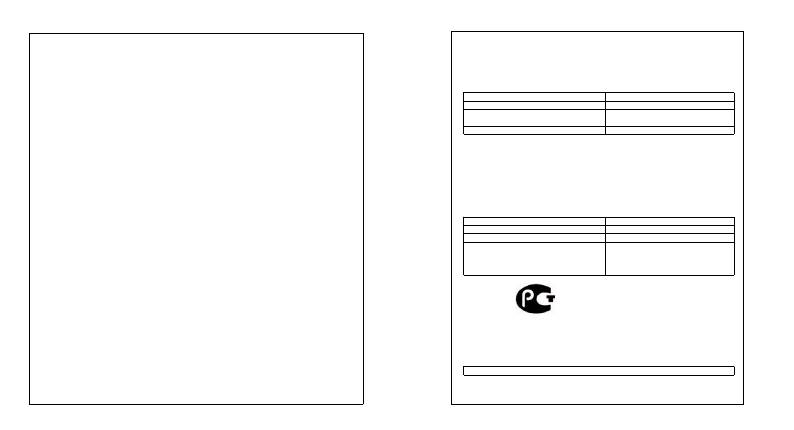
Ɇɨɛɢɥɶɧɵɣ ɬɟɥɟɮɨɧ
Samsung SGH-L700
Ⱦɚɧɧɵɣ ɬɨɜɚɪ ɩɪɟɞɧɚɡɧɚɱɟɧ ɞɥɹ ɪɚɛɨɬɵ ɜ ɤɚɱɟɫɬɜɟ ɚɛɨɧɟɧɬɫɤɨɣ
ɪɚɞɢɨɫɬɚɧɰɢɢ ɧɨɫɢɦɨɣ
ɜ ɫɬɚɧɞɚɪɬɟ:
GSM-900/1800
Ɋɚɡɦɟɪɵ (ȼ/ɒ/Ƚ):
109x46x12.8 ɦɦ
ȼɟɫ:
107 ɝ.
1 Ⱥɤɤɭɦɭɥɹɬɨɪ*:
ɋɬɚɧɞɚɪɬɧɵɣ. Li-Ion, 900 mAh
ɞɨ 260 ɱɚɫɨɜ ɜ ɪɟɠɢɦɟ ɨɠɢɞɚɧɢɹ,
ɞɨ 3.5 ɱɚɫɨɜ ɜ ɪɟɠɢɦɟ ɪɚɡɝɨɜɨɪɚ.
ɋɪɨɤ ɫɥɭɠɛɵ ɬɨɜɚɪɚ: 3 ɝɨɞɚ.
Ɉɫɧɨɜɧɵɟ ɩɨɬɪɟɛɢɬɟɥɶɫɤɢɟ ɯɚɪɚɤɬɟɪɢɫɬɢɤɢ:
¾
5 ɪɚɛɨɱɢɯ ɞɢɚɩɚɡɨɧɚ (GSM850/900/1800/1900, WCDMA2100).
¾ Ƚɪɚɮɢɱɟɫɤɢɣ TFT-ɞɢɫɩɥɟɣ 262144 ɰɜɟɬɨɜ (176x220 ɩɢɤɫɟɥɟɣ)
¾ 2,0 Ɇɩɢɤɫ ɤɚɦɟɪɚ, ɡɚɩɢɫɶ ɜɢɞɟɨɪɨɥɢɤɨɜ.
¾
Ɏɨɬɨɨɩɪɟɞɟɥɢɬɟɥɶ ɧɨɦɟɪɚ.
¾
64-ɢɧɫɬɪɭɦɟɧɬɚɥɶɧɚɹ ɩɨɥɢɮɨɧɢɹ ɡɜɨɧɤɚ.
¾
FM-ɪɚɞɢɨ, MP3-ɩɥɟɟɪ.
¾
Cɥɨɬ ɞɥɹ ɤɚɪɬ ɩɚɦɹɬɢ microSD.
¾
Ⱦɨɫɬɭɩ ɜ ɢɧɬɟɪɧɟɬ (WAP 2.0).
¾
Ɇɭɥɶɬɢɦɟɞɢɣɧɵɟ ɫɨɨɛɳɟɧɢɹ (MMS).
¾ GRPS/EDGE.
¾
Ɉɪɝɚɧɚɣɡɟɪ (ɤɚɥɟɧɞɚɪɶ, ɫɩɢɫɨɤ ɞɟɥ, ɛɭɞɢɥɶɧɢɤ, ɫɟɤɭɧɞɨɦɟɪ, ɦɢɪɨɜɨɟ ɜɪɟɦɹ, ɤɚɥɶɤɭɥɹɬɨɪ).
¾ ȼɫɬɪɨɟɧɧɵɣ E-mail ɤɥɢɟɧɬ (POP3/SMTP/IMAP).
¾
ɋɨɜɦɟɫɬɢɦɨɫɬɶ
ɫ V-Card, V-Calendar (MS Outlook).
¾
ȼɢɛɪɨɡɜɨɧɨɤ, Ⱥɜɬɨɞɨɡɜɨɧ.
¾
Ɍɟɥɟɮɨɧɧɚɹ ɤɧɢɝɚ 1000 ɧɨɦɟɪɨɜ.
¾
Bluetooth 2.0 / USB 2.0
* ɜɪɟɦɹ ɪɚɛɨɬɵ ɚɤɤɭɦɭɥɹɬɨɪɚ ɡɚɜɢɫɢɬ ɨɬ ɤɨɧɮɢɝɭɪɚɰɢɢ ɫɨɬɨɜɨɣ ɫɟɬɢ,
ɪɚɫɫɬɨɹɧɢɹ ɞɨ ɛɚɡɨɜɨɣ ɫɬɚɧɰɢɢ, ɬɢɩɚ SIM-ɤɚɪɬɵ, ɪɟɥɶɟɮɚ ɦɟɫɬɧɨɫɬɢ ɢ ɬ.ɩ.
ȾȿɄɅȺɊȺɐɂə Ɉ ɋɈɈɌȼȿɌɋɌȼɂɂ
Ⱥɛɨɧɟɧɬɫɤɚɹ ɪɚɞɢɨɫɬɚɧɰɢɹ ɧɨɫɢɦɚɹ ɫɬɚɧɞɚɪɬɚ GSM 900/1800
SGH-L700 ɩɪɨɢɡɜɨɞɫɬɜɚ ɮɢɪɦɵ Samsung Electronics Co., Ltd.
ɫɨɨɬɜɟɬɫɬɜɭɟɬ
ɫɟɬɟɣ ɩɨɞɜɢɠɧɨɣ ɪɚɞɢɨɬɟɥɟɮɨɧɧɵɣ ɫɜɹɡɢ ɫɬɚɧɞɚɪɬɚ GSM 900/1800"
Ⱦɚɬɚ ɩɪɢɧɹɬɢɹ ɞɟɤɥɚɪɚɰɢɢ:
Ⱦɟɤɥɚɪɚɰɢɹ ɞɟɣɫɬɜɢɬɟɥɶɧɚ ɞɨ:
Ɉɪɝɚɧ, ɨɫɭɳɟɫɬɜɢɜɲɢɣ
ɪɟɝɢɫɬɪɚɰɢɸ ɞɟɤɥɚɪɚɰɢɢ
Ɋɟɝɢɫɬɪɚɰɢɨɧɧɵɣ ɧɨɦɟɪ:
ɂɇɎɈɊɆȺɐɂə Ɉ ɋȿɊɌɂɎɂɄȺɐɂɂ ɉɊɈȾɍɄɐɂɂ
Ⱥɛɨɧɟɧɬɫɤɚɹ ɪɚɞɢɨɫɬɚɧɰɢɹ ɧɨɫɢɦɚɹ ɫɬɚɧɞɚɪɬɚ GSM 900/1800
SGH-L700 ɩɪɨɢɡɜɨɞɫɬɜɚ ɮɢɪɦɵ Samsung Electronics Co., Ltd.
ɫɟɪɬɢɮɢɰɢɪɨɜɚɧɚ ɨɪɝɚɧɨɦ ɩɨ ɫɟɪɬɢɮɢɤɚɰɢɢ
"ɇɂɂ-ɌȿɋɌ"
ɋɟɪɬɢɮɢɤɚɬ ɫɨɨɬɜɟɬɫɬɜɢɹ:
ɊɈɋɋ ɄR.ȺE95.ɇ00689
ɋɟɪɬɢɮɢɤɚɬ ɫɨɨɬɜɟɬɫɬɜɢɹ ɜɵɞɚɧ:
16.05.2008
ɋɟɪɬɢɮɢɤɚɬ ɫɨɨɬɜɟɬɫɬɜɢɹ ɞɟɣɫɬɜɢɬɟɥɟɧ ɞɨ:
15.05.2011
Ⱥɛɨɧɟɧɬɫɤɢɟ ɪɚɞɢɨɫɬɚɧɰɢɢ ɧɨɫɢɦɵɟ ɬɢɩɚ
SGH-L700
ɫɨɨɬɜɟɬɫɬɜɭɸɬ ɬɪɟɛɨɜɚɧɢɹɦ ɧɨɪɦɚɬɢɜɧɵɯ
ɞɨɤɭɦɟɧɬɨɜ:
Ⱥ
ə 4
6
"ɉɪɚɜɢɥɚɦ ɩɪɢɦɟɧɟɧɢɹ ɚɛɨɧɟɧɬɫɤɢɯ ɫɬɚɧɰɢɣ (ɚɛɨɧɟɧɬɫɤɢɯ ɪɚɞɢɨɫɬɚɧɰɢɣ)
26.06.2008
26.06.2011
Ɏɟɞɟɪɚɥɶɧɨɟ ɚɝɟɧɬɫɬɜɨ ɫɜɹɡɢ ɊɎ
ʋȾ-ɆɌ-2441 ɨɬ 04.07.2008
ȽɈɋɌ Ɋ 51318.22-99
ȽɈɋɌ Ɋ 51318.24-99
Cɪɨɤ ɫɥɭɠɛɵ: 3 ɝɨɞɚ
ɂɡɝɨɬɨɜɢɬɟɥɶ:
Samsung Electronics Co.Ltd.
ɋɚɦɫɭɧɝ ɗɥɟɤɬɪɨɧɢɤɫ Ʉɨ.Ʌɬɞ.
Ⱥɞɪɟɫ:
Suwon-si, Gyeonggi-do, Korea 443-742 Ʉɨɪɟɹ, ɩɪɨɜɢɧɰɢɹ Ʉɺɧɝɢ, ɋɭɜɨɧ, 443-742
416, Maetan-3dong, Yeongtong-gu 416, Ɇɚɟɬɚɧ-3Ⱦɨɧɝ, Ȭɧɝɬɨɧɝ-Ƚɭ
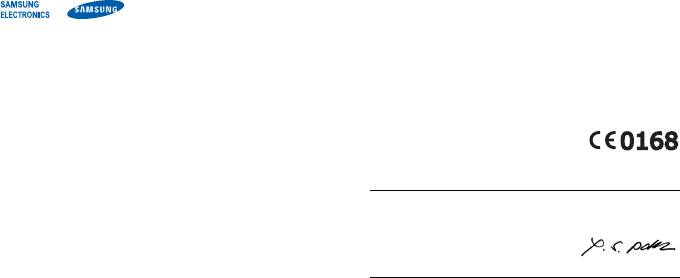
Настоящим декларируется, что [были проведены все существенные
Декларация соответствия (R&TTE)
радиотехнические тесты и что] указанное выше изделие соответствует
принципиальным требованиям директивы 1999/5/EC.
Компания
Samsung Electronics
Процедура подтверждения соответствия, упомянутая в статье 10
и подробно описанная в Приложении [IV] директивы 1999/5/EC,
подтверждает, что данный
проводилась с привлечением следующих организаций:
BABT, Balfour House, Churchfield Road,
мобильный телефон GSM:
SGH-L700,
Walton-on-Thames, Surrey, KT12 2TD, UK*
Идентификационный знак: 0168
к которому относится настоящая декларация, соответствует указанным
ниже стандартам и нормативным документам.
Техническ ая документация хранится в:
SAFETY EN 60950- 1 : 2001+A11:2004
Samsung Electronics QA Lab.
EMC EN 301 489- 01 V1.5.1 (11-2004)
и предоставляется по запросу.
EN 301 489- 07 V1.2.1 (08-2002)
(Представитель в ЕС)
EN 301 489- 17 V1.2.1 (08-2002)
Samsung Electronics Euro QA Lab.
EN 301 489- 24 V1.2.1 (11-2002)
Blackbushe Business Park, Saxony Way,
SAR EN 50360 : 2001
Yateley, Hampshire, GU46 6GG, UK
*
EN 62209-1 : 2006
2008.06.13 Yong-Sang Park / S. Manager
(место и дата выпуска)(фамилия и подпись уполномоченного лица)
RADIO EN 301 511 V9.0.2 (03-2003)
EN 300 328 V1.7.1 (10-2006)
*
Не является адресом сервисного центра Samsung. Адреса и номера телефонов
EN 301 908- 1 V3.2.1 (05-2007)
сервисного центра Samsung см. в гарантийной карточке или обращайтесь по
EN 301 908- 2 V3.2.1 (05-2007)
месту приобретения телефона.
Оглавление
- О данном
- Содержание
- Знакомство
- Подготовка
- Использование


